简介
本文档介绍如何从Webex控制中心启用目录同步。
背景信息
Cisco Directory Connector是一个内部部署应用,用于将用户帐户信息同步到WebEx Control Hub。
“目录连接器”(Directory Connector)控制面板显示将用户、组或头像从Active Directory带到Webex时的同步进度。
先决条件
要求
- Cisco Directory Connector应用的知识
- Webex Control Hub上的完整管理员帐户;目录连接器应用程序必须使用相同的帐户
- 控制中心上声明的域;绑定到Cisco Directory Connector应用
- Active Directory连接器必须安装在域中的服务器上。
使用的组件
本文档中的信息基于以下软件和硬件版本:
- Cisco Directory Connector应用
- Cisco Webex控制中心
- 使用Windows服务器的虚拟机
您需要为每个不同的域安装单独的ActiveDirectory连接器实例。
本文档中的信息都是基于特定实验室环境中的设备编写的。本文档中使用的所有设备最初均采用原始(默认)配置。如果您的网络处于活动状态,请确保您了解所有命令的潜在影响。
步骤
打开Webex control hub并导航到管理用户。
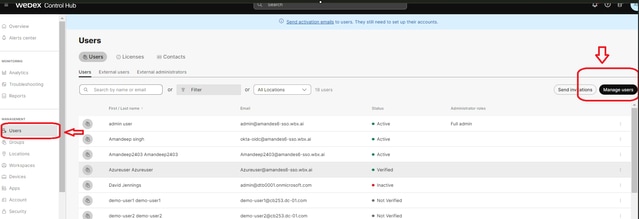 1管理用户
1管理用户
单击Turn on Directory synchronization:
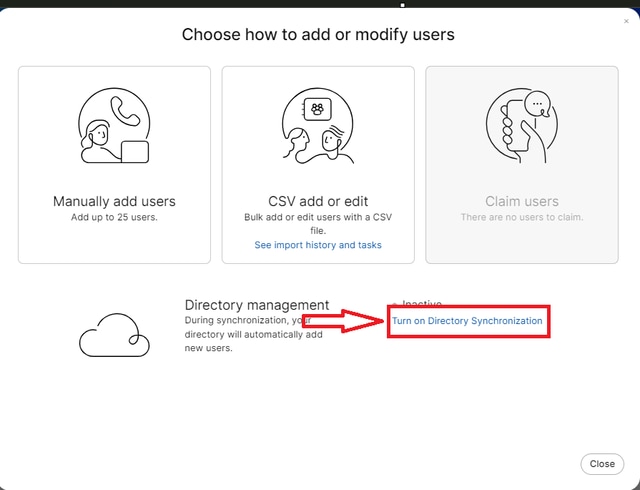 2添加或修改用户
2添加或修改用户
单击 Next。
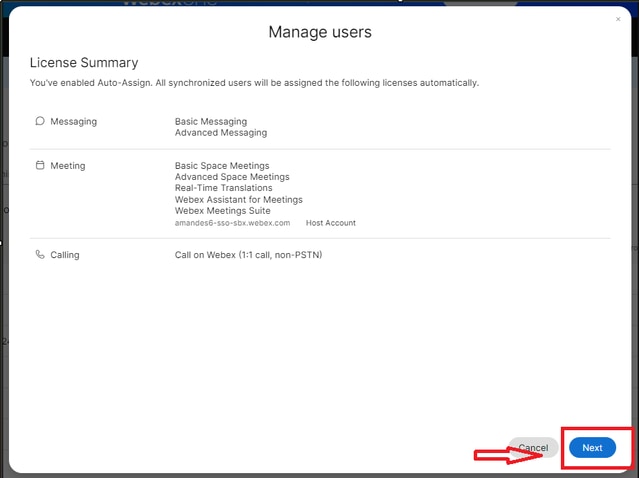 3接下来管理用户
3接下来管理用户
点击Download,然后点击Install Directory Connector。
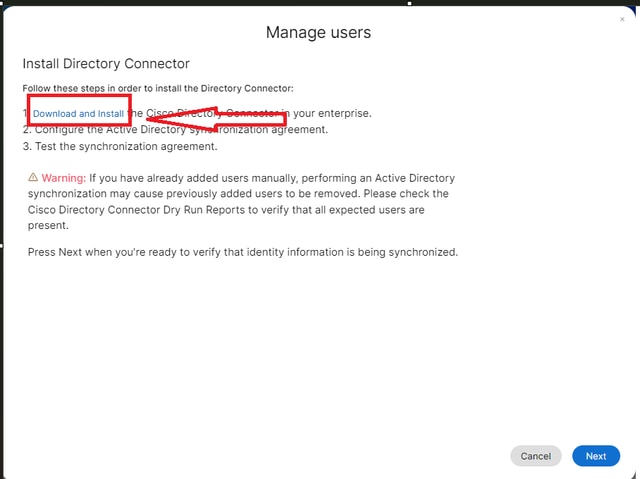 4管理用户下载安装
4管理用户下载安装
已使用安装文件安装目录连接器。
 5目录连接器文件夹
5目录连接器文件夹
 6目录连接器文件
6目录连接器文件
选择要使用的服务帐户类型,并使用管理员帐户执行安装:
- LOCAL SYSTEM系统或域帐户。
默认选项为LOCAL SYSTEM(在此帐户中)
单击 Next。
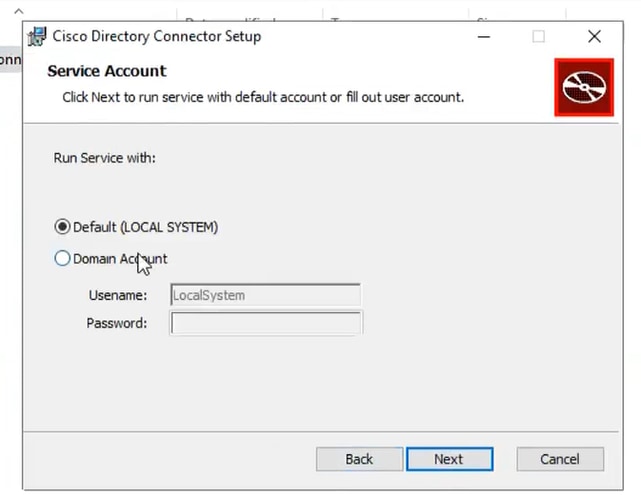 7默认本地系统
7默认本地系统
单击Install,然后单击Finish。
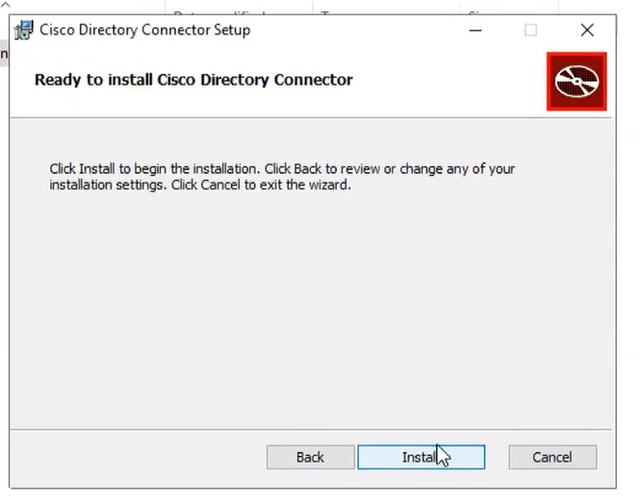 8准备安装
8准备安装
这将运行网络环境测试。
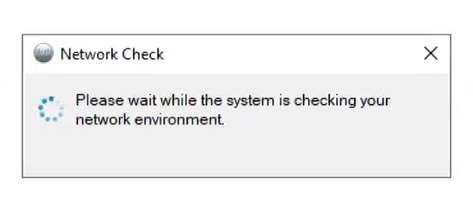 9网络检查
9网络检查
然后会生成验证提示。
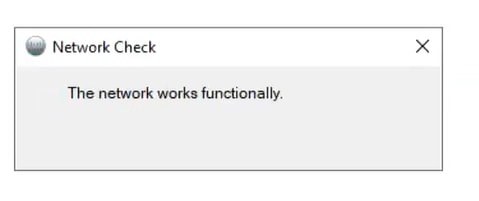 10个网络功能
10个网络功能
登录计算机上的Cisco Directory Connector。
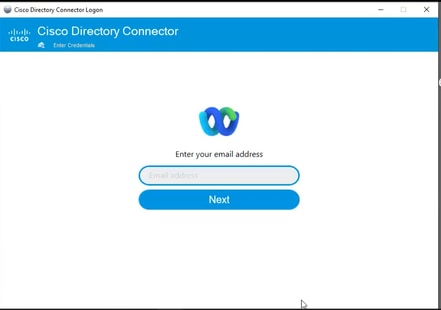 11输入电子邮件地址
11输入电子邮件地址
选择AD DS单选按钮,然后单击Load Domain。
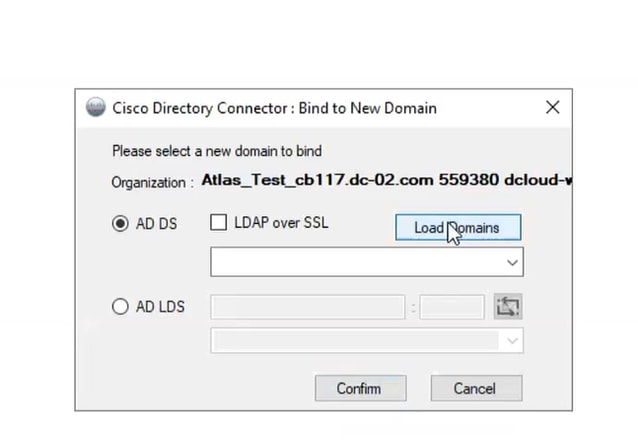 12绑定到域
12绑定到域
选择默认域(本例中为dcloud.cisco.com,如下所示)并单击Confirm。
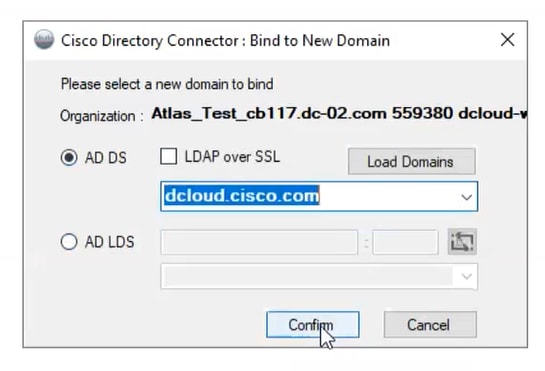 13确认域
13确认域
启动Cisco Directory Connector时,它会提示您升级到最新连接器版本。
单击 Yes。
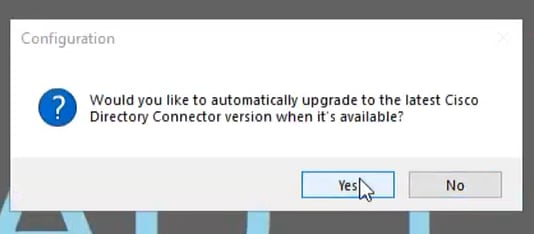 14确认升级
14确认升级
系统将提示您执行排练。选择Perform或Not Now,如下所示:
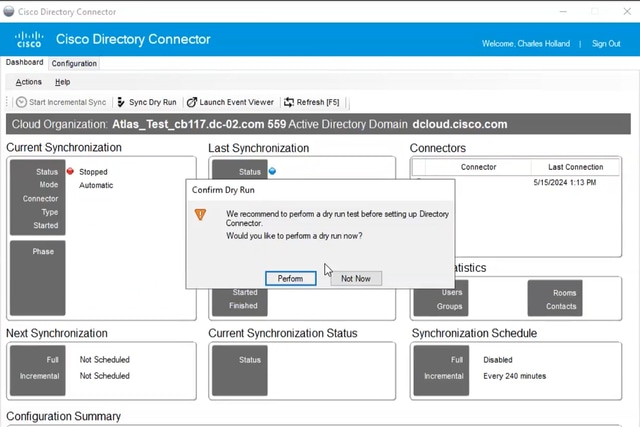 15确认试运行
15确认试运行
单击Enable Now以启用自动同步。
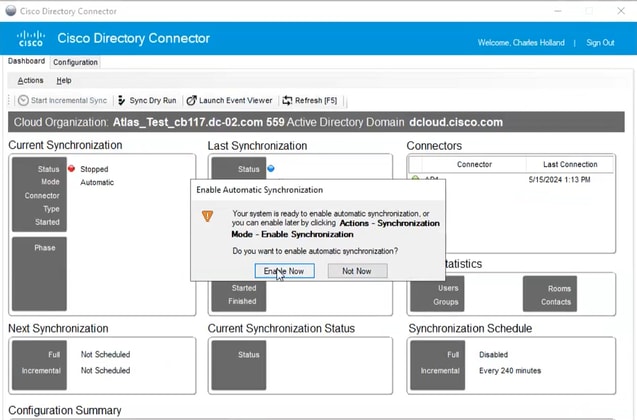 16启用同步
16启用同步
单击Yes执行完全同步。
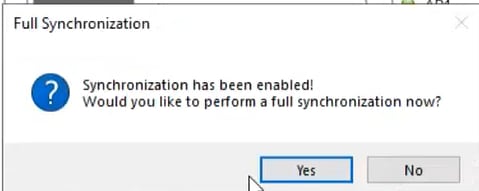 17完全同步
17完全同步
Directory Connector已启用,如下所示。
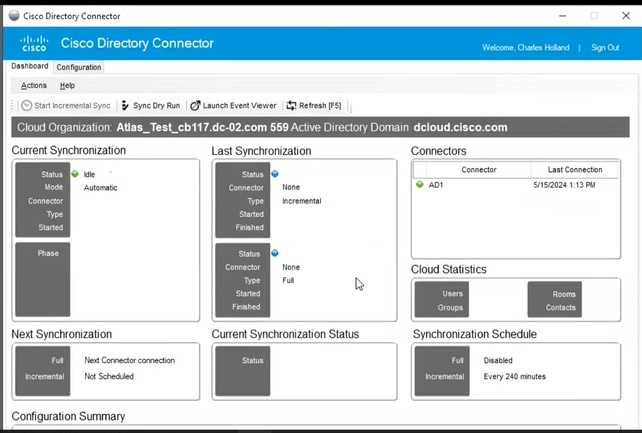 18目录连接器
18目录连接器
切换至控制中心,在那里,它显示目录连接器与域的操作为。
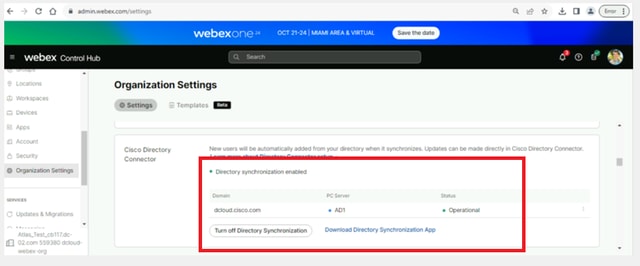 19组织设置
19组织设置
现在,您已成功在Webex Control Hub上启用目录连接器/同步。